maven的安装配置+JDK安装和环境配置——记第一次安装的详细步骤
JDK的安装和环境配置
1 JDK介绍
JDK(Java Development Kit) 是 Java 语言的软件开发工具包(SDK)。在JDK的安装目录下有一个jre目录,里面有两个文件夹bin和lib,在这里可以认为bin里的就是jvm,lib中则是jvm工作所需要的类库,而jvm和 lib合起来就称为jre。
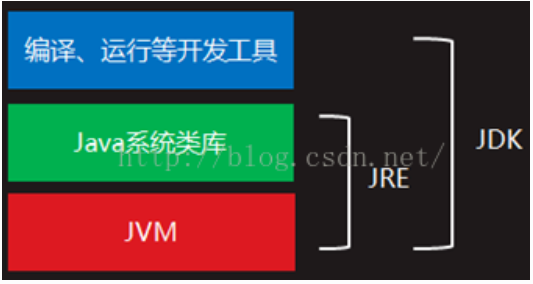
由上图一目了然:
2 JDK安装
- 下载JDK安装包,官网http://www.oracle.com/technetwork/java/javase/downloads/index.html
- 安装:双击下载的exe文件进行安装,会有两次安装过程(jdk安装+jre安装),安装过程中选定安装路径(下图中是我的安装路径),当然也可默认,一路next后即安装成功。
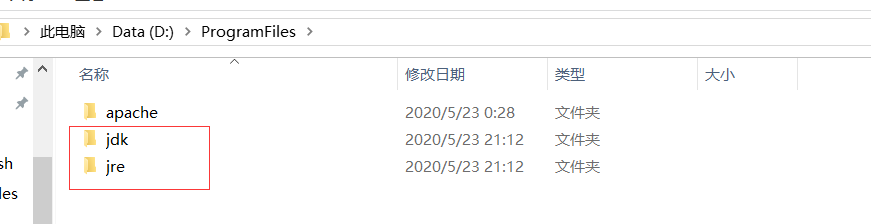
3 JDK环境配置
打开控制面板=》系统和安全=》系统=》高级系统设置
系统变量中,新建系统变量
变量名:JAVA_HOME 变量值:D:\ProgramFiles\jdk(此处是指jdk的安装路径)
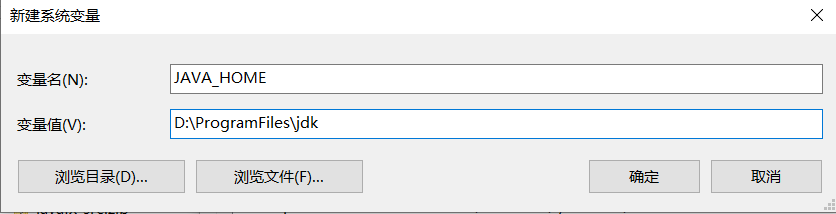
新建系统变量,变量名:CLASSPATH 变量值:.;%JAVA_HOME%\lib;%JAVA_HOME%\lib\tools.jar
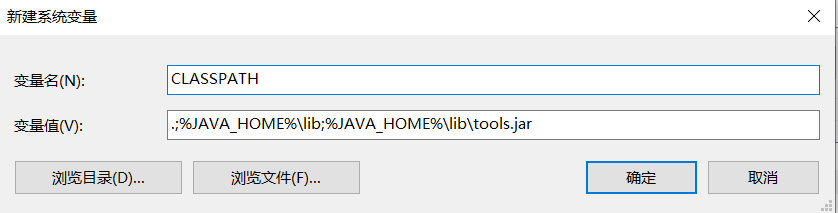
编辑系统变量PATH,增加%JAVA_HOME%\bin 和 %JAVA_HOME%\jre\bin
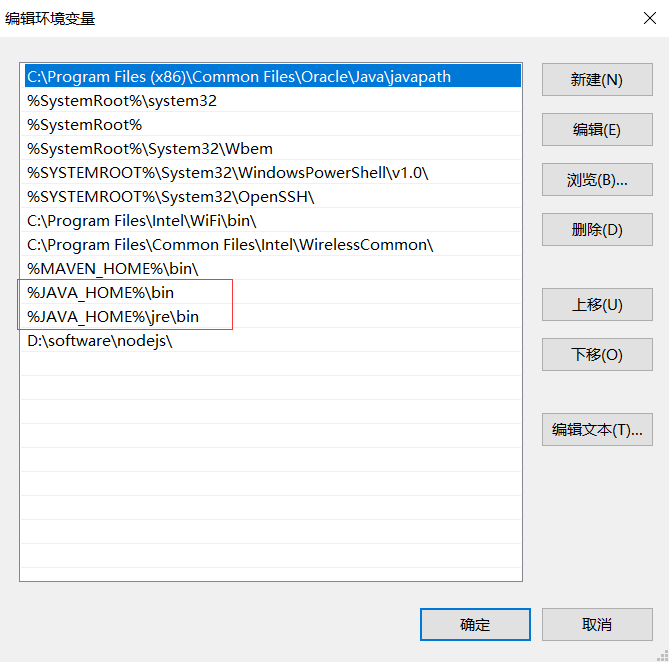
此时jdk环境配置完毕。
4 检查JDK是否安装配置成功
打开命令提示符,输入java命令回车,如下:
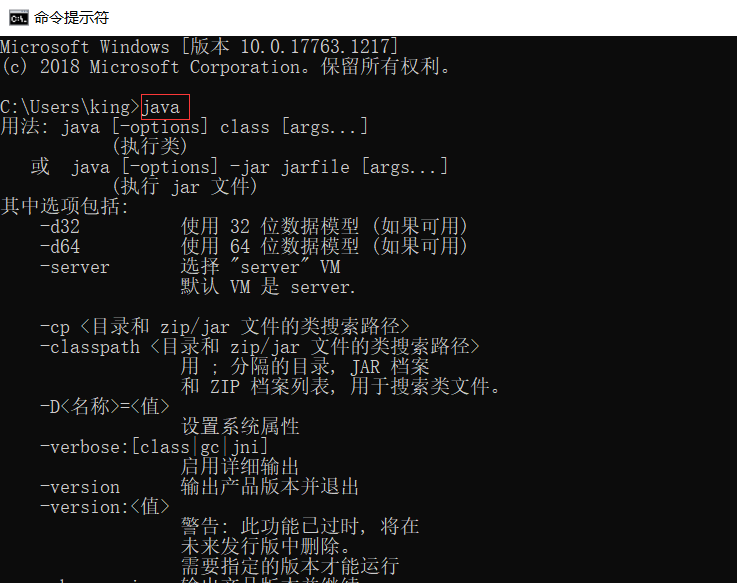
输入javac回车,如下:
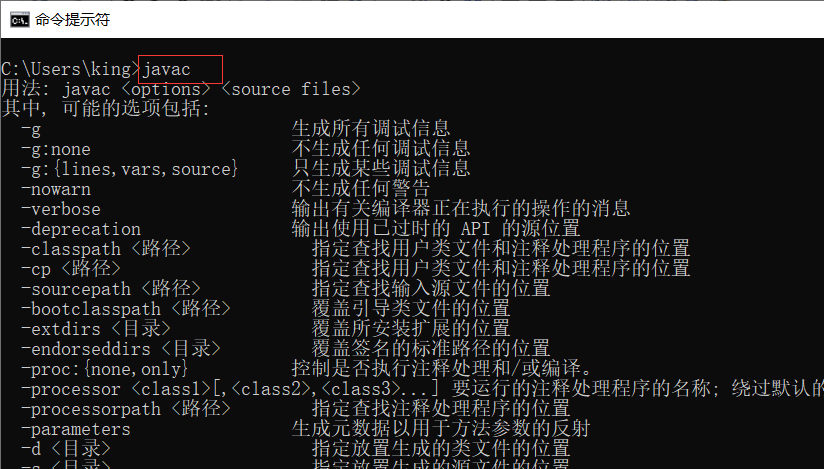
输入java -version,可查看版本:
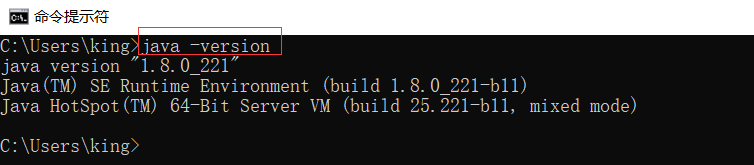
至此,JDK安装配置大功告成!
Maven的安装配置
配置完JDK后可一鼓作气安装配置maven,后即可创建springboot项目了。
1 Maven下载
官网下载https://maven.apache.org/download.cgi。我下载的是3.6.3版本。
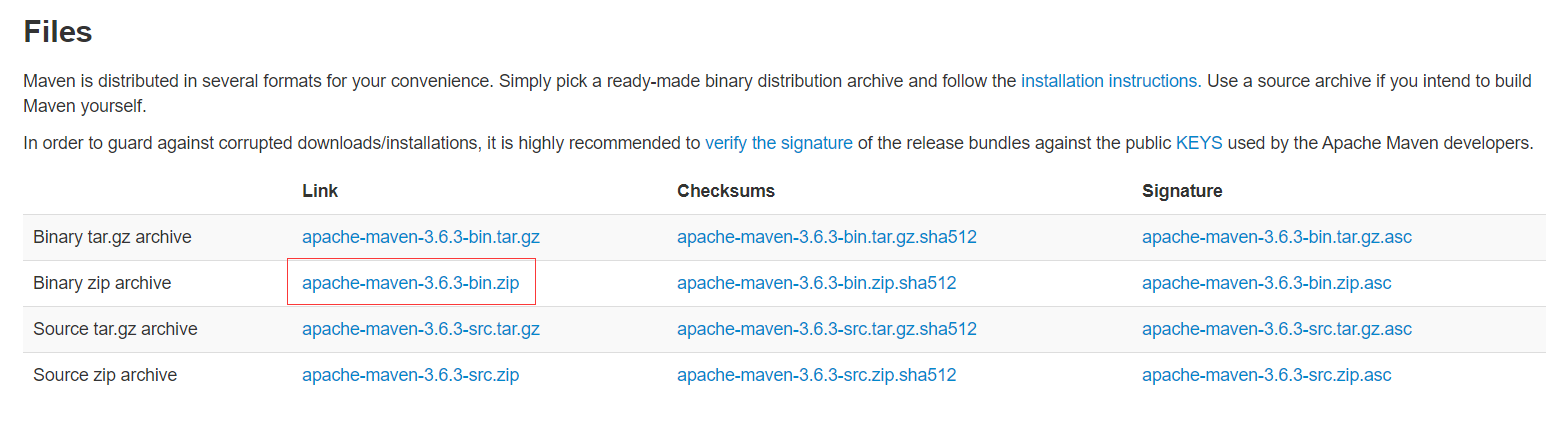 将文件解压到某一路径下即可。
将文件解压到某一路径下即可。
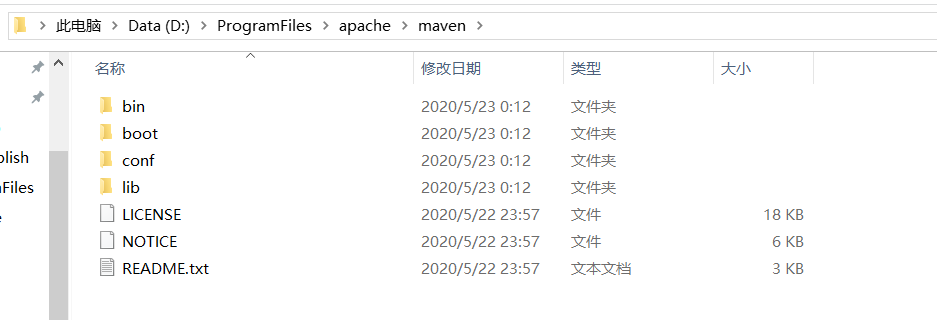
2 配置Maven环境变量
打开控制面板=》系统和安全=》系统=》高级系统设置
系统变量中,新建系统变量
变量名:MAVEN_HOME 变量值:D:\ProgramFiles\apache\maven(此处是指上一步maven的路径)
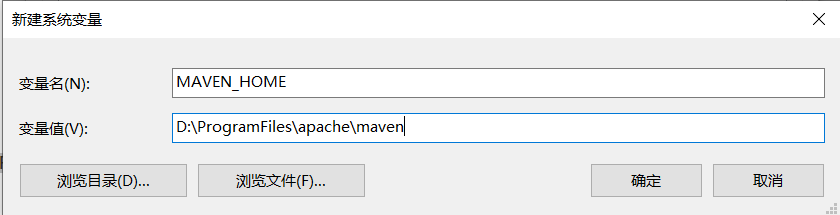
编辑环境变量PATH,追加%MAVEN_HOME%\bin\
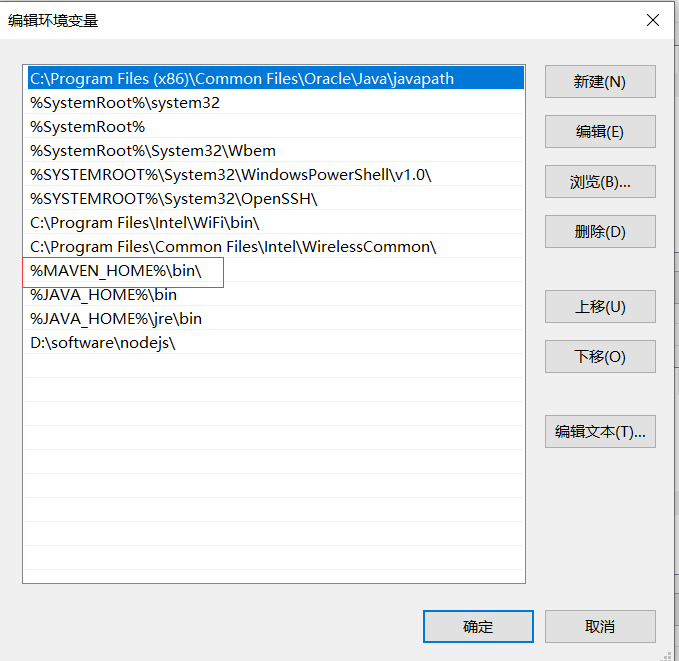
此时Maven即完成了基本的安装和变量配置。打开cmd命令提示符,输入mvn -version可查看maven版本。
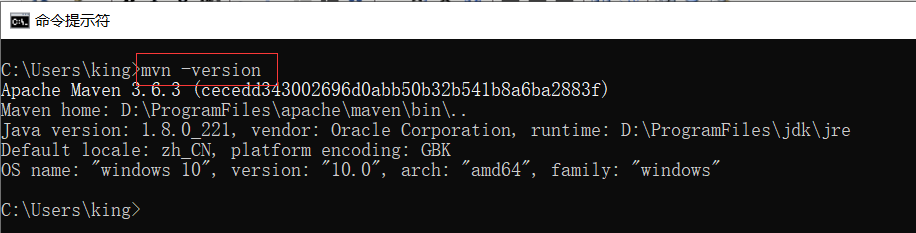
3 配置Maven本地仓库
1. localRepository节点用于配置本地仓库,本地仓库其实起到了一个缓存的作用,它的默认地址是 C:\Users\用户名\.m2。
当我们从maven中获取jar包的时候,maven首先会在本地仓库中查找,如果本地仓库有则返回;如果没有则从远程仓库中获取包,并在本地库中保存。
如果不想本地仓库放在默认的C盘占用C盘内存,也可以把它配置到其他路径。
2. 可在maven的同一路径下新建一个文件夹 maven-repository ,用作maven的本地仓库。
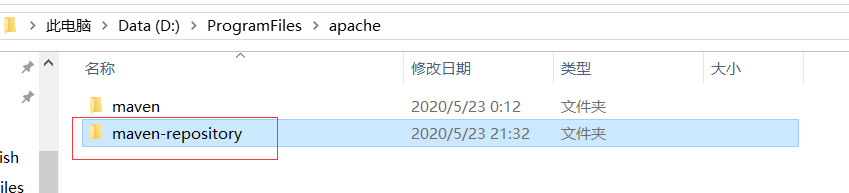
3. 打开D:\ProgramFiles\apache\maven\conf\settings.xml,将localRepository节点配置成上面D:\ProgramFiles\apache\maven-repository路径即可。

4 IDEA中配置Maven环境
打开IDEA,file—>settings,Maven环境根据上述配置路径填写。(如我电脑上的如下)
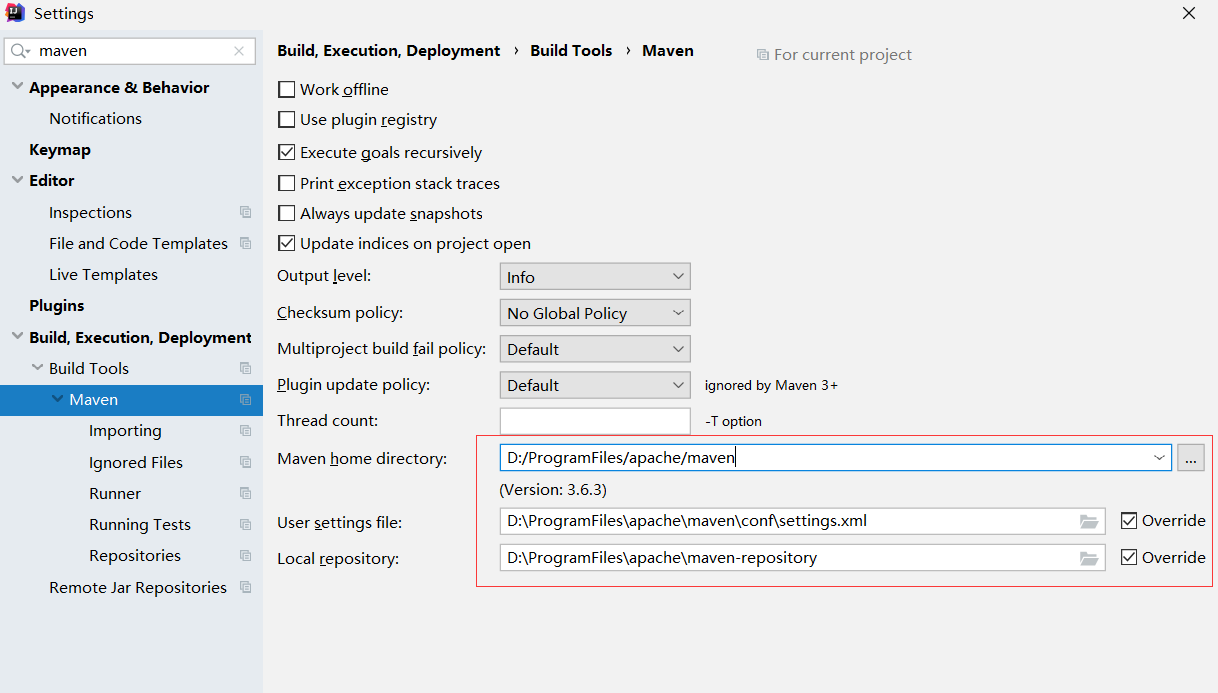
至此,Maven安装配置大功告成!



